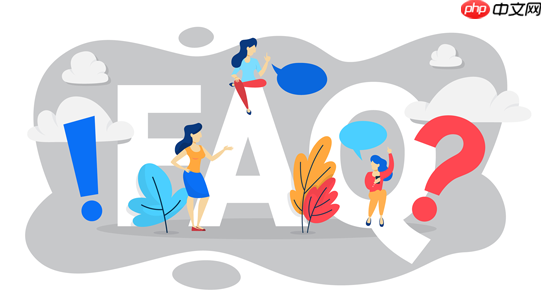导出pst文件:打开旧outlook,点击“文件”→“打开和导出”→“导入/导出”→选择“导出到文件”→选择“outlook数据文件(.pst)”→选择账户顶层文件夹并勾选“包括子文件夹”→设置保存路径和文件名→完成导出;2. 导入pst文件:在新outlook中点击“文件”→“打开和导出”→“导入/导出”→选择“从另一程序或文件导入”→选择“outlook数据文件(.pst)”→浏览并选中pst文件→选择“不导入重复项目”→选择pst顶层文件夹并勾选“包括子文件夹”→导入到新邮箱的目标文件夹→完成导入;3. 常见问题及解决方案:pst过大可拆分或使用scanpst.exe修复,重复邮件通过设置避免并用清理工具处理,文件夹结构混乱需确保导出导入时选择正确顶层及子文件夹,附件缺失或内容不全可尝试修复pst,版本兼容问题通常由outlook自动处理;4. 其他迁移方案:imap同步可在outlook中直接拖拽邮件迁移,邮箱服务商工具支持网页端导入,第三方工具适用于复杂场景,企业用户可采用服务器端迁移由it管理员操作。该方法完整覆盖了从导出、导入、问题处理到替代方案的全流程,确保邮件、联系人、日历等数据安全迁移,是个人用户迁移outlook邮箱最稳妥的方式。
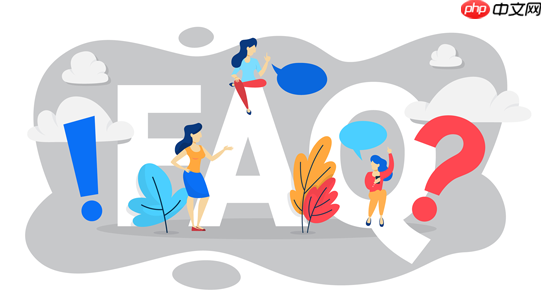
将Outlook邮件导入新邮箱,最常见且稳妥的方法通常是先从旧Outlook导出为一个PST数据文件,然后在新邮箱配置完成后,再将这个PST文件导入进去。这样可以最大程度地保留邮件、联系人、日历等数据。

将Outlook邮件导入新邮箱,具体操作通常分为几个关键步骤。这首先涉及到从你现有的Outlook客户端中将邮件数据导出成一个PST文件,这个文件就像一个邮件的“压缩包”。然后,在新邮箱账户设置妥当后,你再将这个PST文件导入到新的邮箱数据文件中。我个人觉得,PST文件是Outlook邮件迁移最稳妥的老办法了,虽然有点笨重,但胜在可靠,尤其是在处理大量历史邮件时。
Outlook PST文件导出和导入的详细步骤是什么?
PST文件(Outlook数据文件)是Outlook客户端存储邮件、日历、联系人等信息的本地文件格式。它的导出和导入过程,对于个人用户来说,是进行邮箱迁移最直接的方式。

导出PST文件:
- 打开旧的Outlook客户端,找到你想要导出邮件的账户。
- 点击左上角的“文件”选项卡。
- 在左侧菜单中选择“打开和导出”,然后点击“导入/导出”。
- 在弹出的“导入和导出向导”中,选择“导出到文件”,点击“下一步”。
- 选择“Outlook数据文件(.pst)”,再次点击“下一步”。
- 这里很重要,你需要选择要导出的文件夹。如果你想导出整个邮箱的所有内容(包括子文件夹),就选择邮箱顶层的账户名。记得勾选“包括子文件夹”。点击“下一步”。
- 选择PST文件的保存位置和文件名。建议保存在一个容易找到的地方,比如桌面或文档文件夹。你可以选择“允许创建重复项目”或“替换重复项目”,通常选择默认即可。点击“完成”。
- 如果需要,可以设置密码来保护你的PST文件,不过这步是可选的。设置后点击“确定”,Outlook就开始导出数据了。这个过程可能需要一些时间,取决于你的邮件量大小。
导入PST文件:
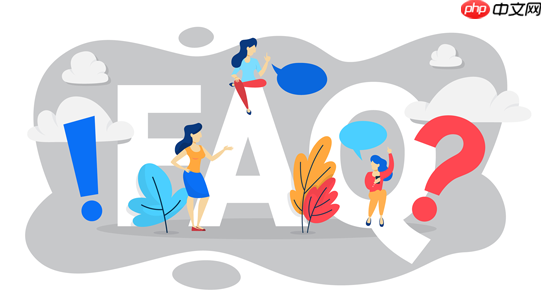
- 在新配置好的Outlook客户端中,确保你的新邮箱账户已经添加并正常工作。
- 同样点击“文件”选项卡。
- 选择“打开和导出”,然后点击“导入/导出”。
- 在“导入和导出向导”中,选择“从另一程序或文件导入”,点击“下一步”。
- 选择“Outlook数据文件(.pst)”,点击“下一步”。
- 点击“浏览”按钮,找到你之前导出的PST文件,选中它,然后点击“打开”。
- 在“选项”部分,通常选择“不导入重复项目”可以避免一些麻烦,但如果你确定需要覆盖或更新,也可以选择其他选项。点击“下一步”。
- 选择要导入的文件夹。如果你想将PST中的所有内容导入到新邮箱的对应位置,就选择PST文件的顶层文件夹,并确保勾选了“包括子文件夹”。在“导入项目到当前文件夹”下拉菜单中,选择你的新邮箱账户的收件箱或其他你希望导入到的目标文件夹。点击“完成”。
- Outlook会开始导入数据。等待导入过程完成,你的旧邮件就应该出现在新邮箱里了。
在导入Outlook邮件时常遇到的问题及解决方案?
邮件导入过程听起来直接,但实际操作中,总会遇到一些让人头疼的小插曲。我记得有次处理一个超大的PST,导入到一半就卡住了,后来发现是文件太大了,得用Outlook自带的修复工具先检查一下。
-
PST文件过大导致导入缓慢或崩溃: 当PST文件达到几GB甚至几十GB时,导入过程会非常耗时,甚至可能导致Outlook无响应。
-
解决方案: 尝试将大PST文件拆分成多个小文件,可以先导入一部分,再导入另一部分。或者,在导出时就分批导出不同年份或不同文件夹的邮件。如果PST文件已经损坏,可以使用Outlook内置的收件箱修复工具(ScanPST.exe)尝试修复。
-
邮件导入后出现重复项: 如果你多次导入同一个PST文件,或者PST中的邮件与新邮箱中已有的邮件有重叠,就可能出现大量重复邮件。
-
解决方案: 在导入向导的“选项”步骤中,选择“不导入重复项目”。导入完成后,如果仍有重复,可以使用Outlook的清理工具(如“清理文件夹”功能)或第三方重复邮件删除工具进行清理。
-
文件夹结构丢失或混乱: 有时候导入后,邮件的原始文件夹结构可能没有完全保留,或者显示不正确。
-
解决方案: 这通常是由于PST文件本身的问题,或者导入时没有选择正确的顶层文件夹和“包括子文件夹”选项。确保导出和导入时都选择了账户顶层,并勾选了子文件夹。
-
导入后邮件附件无法打开或内容缺失: 极少数情况下,PST文件损坏可能导致邮件内容或附件不完整。
-
解决方案: 再次尝试使用ScanPST.exe修复PST文件,然后重新导入。如果问题依旧,可能需要考虑PST文件本身的严重损坏,或者尝试其他迁移方式。
-
Outlook版本兼容性问题: 较旧版本的Outlook导出的PST文件,在较新版本中打开通常没问题,但反之则可能遇到兼容性提示。
-
解决方案: 通常Outlook会自动处理版本兼容性,但如果遇到问题,可以尝试在导出时选择兼容性更广的PST格式(如果有选项的话,但通常Outlook会默认导出最新兼容格式)。
除了PST文件,还有哪些更高效的Outlook邮件迁移方案?
说实话,PST虽然传统,但对于个人用户来说,IMAP同步这种方式其实更优雅,尤其是当你不想处理那些巨大的文件时。只是它需要两边邮箱都得在线且支持IMAP。
-
IMAP同步: 如果你的旧邮箱和新邮箱都支持IMAP协议(现在绝大多数邮箱都支持,比如Gmail、Outlook.com、大部分企业邮箱),这是最便捷的迁移方式之一。
-
操作方法: 在Outlook客户端中同时添加你的旧邮箱账户(配置为IMAP)和新邮箱账户(也配置为IMAP)。一旦两个账户都同步完成,你就可以直接在Outlook中从旧邮箱的IMAP文件夹拖拽邮件和文件夹到新邮箱的IMAP文件夹中。Outlook会通过IMAP协议将这些邮件同步到新邮箱的服务器上。这种方法的好处是无需处理PST文件,且过程可视化。
-
邮箱服务商提供的迁移工具: 许多主流的邮箱服务商(如Gmail、Outlook.com、Office 365)都提供了自己的邮件导入或迁移工具。
-
操作方法: 登录到你的新邮箱网页版,查找“设置”、“账户”或“导入邮件”等选项。例如,Gmail允许你从其他邮箱(如Outlook.com、Yahoo Mail等)导入邮件和联系人。这些工具通常是服务器端的,无需你在本地操作PST文件,也更自动化。
-
第三方专业迁移工具: 市面上有一些专门的第三方软件或服务,可以帮助用户进行更复杂或大规模的邮件迁移,例如从一个Exchange服务器迁移到另一个Office 365环境。
-
操作方法: 这些工具通常提供更高级的功能,比如批量迁移、增量同步、保持文件夹权限等。它们可能需要更专业的技术知识来配置,但对于企业或需要迁移大量用户数据的场景非常有用。
-
服务器端迁移(针对企业用户): 如果你的旧邮箱和新邮箱都是基于Exchange或Office 365等企业级邮件系统,IT管理员通常会使用PowerShell脚本或Exchange管理中心提供的工具进行服务器到服务器的直接迁移。
-
操作方法: 这种方式对用户来说是无感的,邮件数据直接在服务器之间进行传输,用户只需在新系统上线后登录即可。这需要专业的IT人员来操作。
以上就是如何将Outlook邮件导入到新邮箱?的详细内容,更多请关注php中文网其它相关文章!
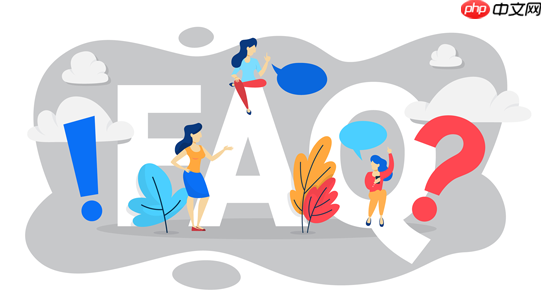



 2
2